2021/11/16
集計・分析・広告入稿・レポート作成など、広告運用業とは切り離せないExcelの使用。
最初の慣れないうちは、マウスやメニューから選択…と1作業に時間がかかってしまうことも。
広告運用では、分析するだけではなく、そこからの”アクション”までが大事になります。
ショートカットキーを使いこなして集計時間を短くできれば、それだけ分析やアクションに使える時間も増やせます!
今回のコラムでは、Excelの作業時短に繋げられる基本~よく使うショートカットキーをまとめました!
基本のコピー/貼り付け
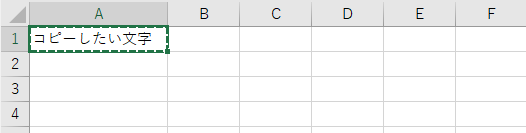
・コピー:[Ctrl]+[C]
・切り取り:[Ctrl]+[X]
・貼り付け:[Ctrl]+[V]
マウスを使わずセル移動/入力
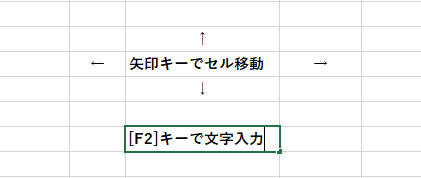
・上下左右のセルに移動:移動したい方向の[矢印キー]
・下のセルに移動:[Enter]
・右のセルに移動:[Tab]
・移動したセルに文字入力をしたい:[F2キー]を押すと入力モードに。
セルや行/列の選択
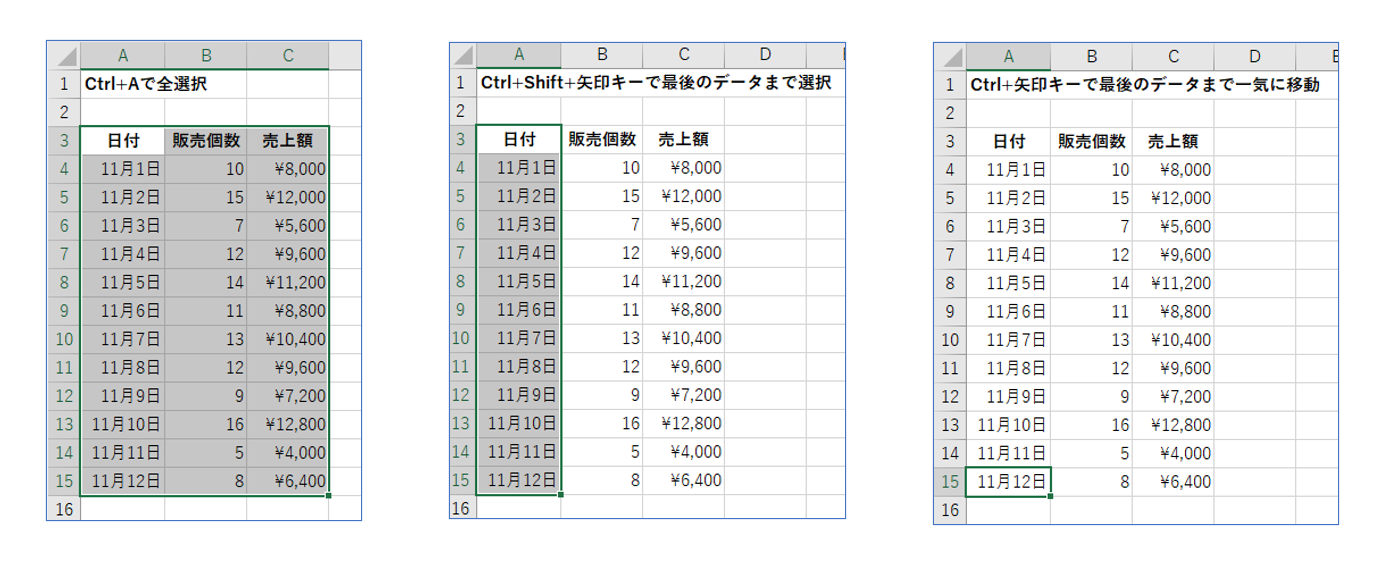
・行を選択:[Shift]+[スペースキー]
・列を選択:[Ctrl]+[スペースキー]
・すべて選択:[Ctrl]+[A]
・最後のデータまで移動:[Ctrl]+[矢印キー]
・最後のデータまで選択:[Ctrl]+[Shift]+[矢印キー]
・選んだ方向に1セルずつ選択:[Shift]+[矢印キー]
並び替え
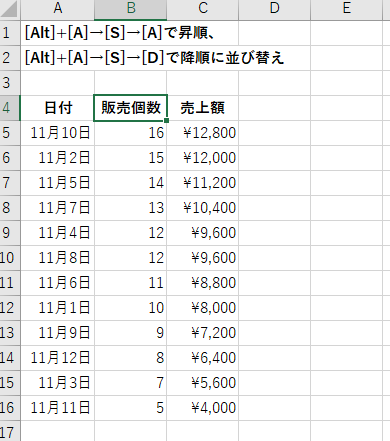
・昇順に並び替え:並べ替えたいデータで[Alt]を押しながら[A]→[S]→[A]
・降順に並び替え:並べ替えたいデータ列で[Alt]を押しながら[A]→[S]→[D]
フィルター
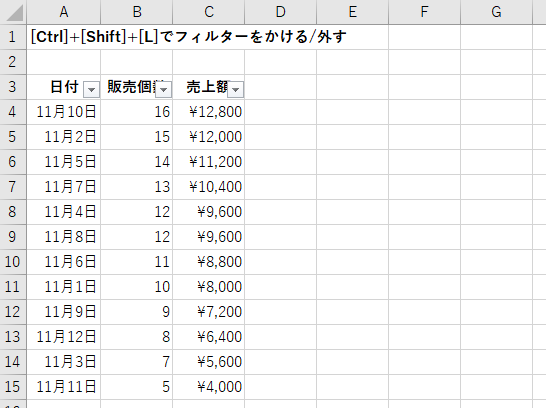
・フィルターをかける/外す:[Ctrl]+[Shift]+[L]
・フィルターのプルダウン表示:[Alt]+[↓]
行の挿入と削除
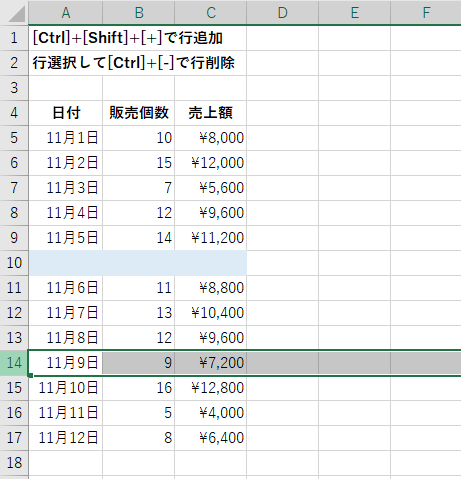
・行の追加:行を選択しながら[Ctrl]+[Shift]+[+キー]
・行の削除:行を選択しながら[Ctrl]+[-キー]
検索、置換
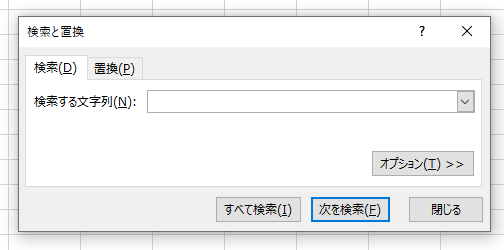
・検索:[Ctrl]+[F]
・置換:[Ctrl]+[H]
文字の修飾
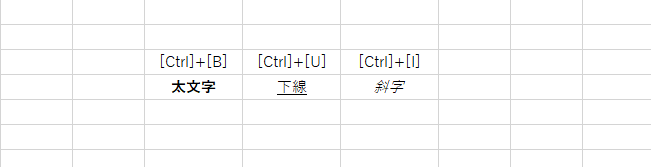
・太文字:[Ctrl]+[B]
・下線:[Ctrl]+[U]
・斜字:[Ctrl]+[I]
まとめ
今回のコラムでは、時短に使える基本~よく使うExcelショートカットキーをまとめました。
最初のうちはキーが覚えられず逆に遅くなってしまう…!ということもあるかもしれません。
そういう時はまとめて覚えようとせず、作業に合わせて調べる→実際に少しずつ使っていくことで、よく使うものは自然に覚えていくことができます。
使いこなせれば時間に余裕を作ることもできるので、どんどん作業を効率化していきましょう!

